施乐打印机 使用必看 加粉图解和注意事项
- 格式:doc
- 大小:337.50 KB
- 文档页数:3


富士施乐3119系列硒鼓加粉图解+个人经验
1、拆盒工具与加粉设备:十字螺丝刀、镊子、粉瓶、漏斗。
2、加粉操作步骤、图示及注意事项如下:
下面是我个人操作经验,其实并不想上面所说的那么复杂,对于富士施乐3119系列硒鼓加粉,我空手就把它完成了。
另外说一下加粉的要点, 我是用指甲抠开粉筒上盖,然后把剩粉倒掉,新粉倒进去装回就可以了。
这里一定要把剩余的碳粉倒掉,因为新旧碳粉混在一起会影响打印效果。
至于芯片,是计数的,当打印次数达到(一般是)1500次时,打印机屏幕上就会显示碳粉用光了。
打印机一直显示碳粉用完时,打印机还可以打印,并不影响打印。
所以没必要换芯片的,提示就让他提示,还可以用。

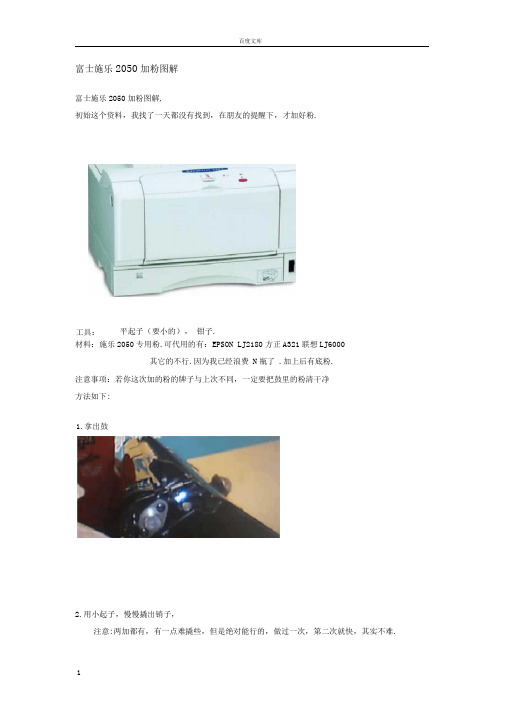
富士施乐2050加粉图解
富士施乐
2050加粉图解,
初始这个资料,我找了一天都没有找到,在朋友的提醒下,才加好粉.
材料:施乐2050专用粉.可代用的有:EPSON LJ2180方正A321联想LJ6000
其它的不行.因为我已经浪费N瓶了.加上后有底粉.
注意事项:若你这次加的粉的牌子与上次不同,一定要把鼓里的粉清干净
方法如下:
2.用小起子,慢慢撬出销子,
注意:两加都有,有一点难撬些,但是绝对能行的,做过一次,第二次就快,其实不难.工具:平起子(要小的),钳子.
1.拿出鼓
3.用钳子取下弹簧,主要是防伤到感光鼓.
畫4
住■:
.
一'養
-«-
F (
-J
4.加粉 J -
r
曾-
-tv* .人了 5草t*<L ・T ・k
J
■'匸M •
:泄二吟
•
f ' F T . r *
<
, I
比
#1•了
•"叮:
百度文库
5.清一下废粉仓.
6. 0K
放入打印机就可以打了(本机子芯片不要清零,若要,我会在后面的发资料的)。
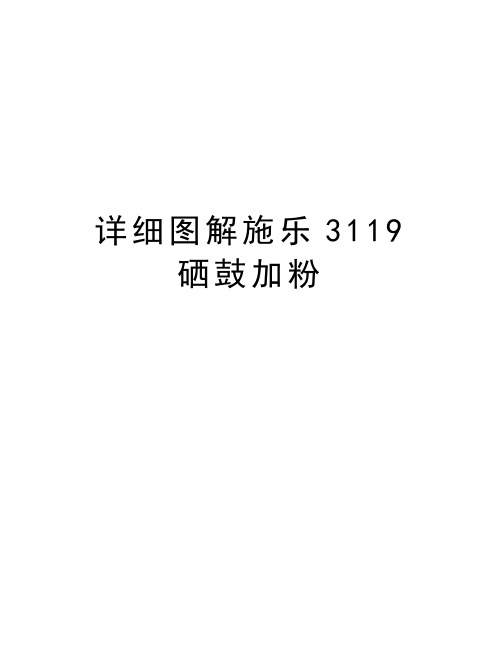
详细图解施乐3119
硒鼓加粉
富士施乐3119一体机加粉及更换芯片
最近购买了富士施乐3119一体机,使用了一段时间,机器报警没有墨粉了,想自己加墨粉,在网上搜了一遍,只是告诉怎么添加墨粉,但是并没有具体图解更换芯片的介绍,这个硒鼓在墨粉用完后需要更换芯片或者芯片清零
仅供学习与交流,如有侵权请联系网站删除谢谢2
了才能使用!
仅供学习与交流,如有侵权请联系网站删除谢谢3
首先拆开硒鼓的两个螺丝看图仅供学习与交流,如有侵权请联系网站删除谢谢4
仅供学习与交流,如有侵权请联系网站删除谢谢5
接着取下盖子,放好螺丝,在盖子下面,有个小塞子,用刀片轻轻翘起来,倒掉里面的废墨粉。
一定要倒干净,不然一会取芯片的时候就麻烦,会弄脏手的!
接下来放好拆下来的小塞子和盖子还有螺丝。
继续下一步,拆掉硒鼓上面的5颗螺丝。
看图红圈的位置
仅供学习与交流,如有侵权请联系网站删除谢谢6
拆下来后,放好螺丝接着继续。
用小刀轻轻的翘起,图中红圈位置的卡子。
仅供学习与交流,如有侵权请联系网站删除谢谢7
慢慢打开硒鼓,完成后就是这个样子的。
仅供学习与交流,如有侵权请联系网站删除谢谢8
然后芯片会暴露在我们的面前,仅供学习与交流,如有侵权请联系网站删除谢谢9
芯片轻轻一拨就下来了,
仅供学习与交流,如有侵权请联系网站删除谢谢10
11
然后换上新的芯片,所以的步骤还原,上好螺丝,加好墨粉。
装上小塞子和盖子,全都检查好。
最后把硒鼓放平,来回轻轻的晃动几下使墨粉分布均匀。
装入复印机,就可以工作了!呵呵!
12。

使用富士施乐激光打印机的几条注意【cp105b】第一篇:使用富士施乐激光打印机的几条注意【cp105b】使用富士施乐cp105b打印机的几条注意这台激光打印机自己感觉定位应该是“比上不足比下有余”,能对得起这个价格。
现将我使用前后的一点注意内容列出,供您参考。
1.打印机在开机时候电压比较高,所以要避免频繁开关机;频繁开关机不仅浪费电,而且对机器不好。
2.这个机型的缺点是从电脑到打印机发送数据比较慢,比我用的喷墨机慢,尤其是打印图片时候。
打印比较大的照片,点击“打印”后,要有耐心。
3.在待机状态下,按住控制面板中央的那个键不放三秒钟,可以打印自检报告,其中能显示本机一共打印了多少页(计数器);4.如果发现打印的彩色东西有少许重影,请执行打印机菜单中的“调整色彩定位”,可以人为调整,可以自动调整;但人为调整更准确。
因为千色万色依靠三原色来搭配,所以能够定位准确直接关系到成品有没有重影。
这点是您以前用黑色单色机所不需要面对的。
这点要注意哦。
5.要将“非原装碳粉”那一栏选择。
如果不选,机器会一直提示你用的碳粉不是原装,这不好那不好。
选择这个后,直到机器真正没有碳粉了,用尽了的时候,才会提示,比较方便。
6.添加碳粉时候,请在优酷上搜索相关视频,非常有用形象。
7.添加碳粉时候尽量带口罩,因为碳粉是化学原料制成,吸入对身体不好。
再者颗粒微小,难以依靠身体循环系统排出体外,类似于PM2.5对人类的危害。
口罩应该选择三层以上的“pm2.5专用”,一般的薄层是没用的。
8.添加碳粉之前,先将碳粉摇一摇。
9.添加时候,缓缓倒入。
不要太满。
太满的话,机器会把最上层的碳粉处理到废粉仓。
也是白白浪费掉。
因为机器需要有空间来震荡碳粉。
如果灌得太满,机器是无法正常工作的。
10.每一次添加碳粉,建议都要清理废粉仓。
这点非常重要。
我明白这个道理是以用坏一台为代价的。
如果一直不清理废粉仓,废粉仓就会被堆满。
堆满后废粉无法再进入,于是泄漏到了机器的定影带上,从此无法再打印出清晰的纸张,这还算轻的;如果废粉逸散到机械传动部位,机器会无法工作,甚至报废。
打印机加粉八个注意事项1、加粉前先打一张测试页,以判断硒鼓是否可以继续加粉2、拆开硒鼓要小心,防止意外损坏硒鼓3、刮刀有海锦的刮刀不能拆,否则漏粉4、显影滚动套不可忘装,否则底灰5、显示磁辊旁弹簧要接触良好,否则打白页、浅6、硒鼓要接地,否则白页底灰7、硒鼓不能长时间被光照射8、加的粉和机型一致且数量不要太多硒鼓使用小常识:◆安装和取出硒鼓时,应先将打印机断电。
◆新硒鼓装入打印机前,应先轻摇几下,使碳粉松散和均匀,以保证打印效果。
◆应避免感光鼓芯直接接触光线,也不要用手接触感光鼓芯。
◆碳粉将要用尽,打印字迹不再清晰和均匀时,取出硒鼓轻摇几下,可继续打印几十页。
◆为避免影响正常办公,用户应随时保持一只新硒鼓备用。
◆用完的空硒应妥善包装存放,避免污染环境。
硒鼓常出现的几种现象及解决方案◆硒鼓漏粉:除了外壳损伤以外,通常是运输过程中或者是由于某些客户在使用过程中,硒鼓内的磁棍积粉的原因。
解决办法很简单,只要把鼓芯顺方向转几圈就可以了。
◆打印文件和鼓芯上同时出现1厘米以上同样宽的纵向黑道:这是刮板出了问题,造成棍芯上的粉刮不干净。
◆打印文件上出现纵向得细黑道:通常是刮板和刮板边上的小刮片粘上了脏东西或者碎纸屑。
◆打印文件中出现横向的黑道:通常是硒鼓内的磁棍积了粉,顺着转几圈就可以了。
◆若打印文件上出现明显的底灰:通常是鼓芯或者碳粉出了问题。
◆打印文件颜色不匀,有名显的白道:从外面看磁棍还能不能看见碳粉,如果看见磁棍上有些地方有粉,有些地方没有粉,表明此硒鼓碳粉以用尽。
◆如果打印机打出白纸一张:先检查打印机有没有问题,若没有问题,那就说明硒鼓在装配时出了问题。
常见问题一、以下缺陷分析只针对粉盒而言,有些缺陷的产生与机器有关,在些省略。
1、封条拉不出:一般都是装配不良引起,封条卡位或折叠部分夹了碳粉。
2、漏粉:除封条密封不良引起打印前漏粉外,粉盒内多个部件或部位会引起使用过程中漏粉,磁辊密封毛毡缺损,出粉刀老化,磁辊密封刮片变形及粘贴不牢,密封海绵缺损或老化,清洁刮片变形及粘贴不牢等都会引起漏粉。
联想2200打印机清零(旧机器很少见到)打开电源,把前盖打开,按住启动键,直到所有的灯亮之后,松开启动键,合上前盖即可联想2400 2600 清理1.关机,打开前盖,不需取出墨盒硒鼓;2保持前盖打开状态(如图),左手按下左侧四个指示灯下面那个黑色进纸键不放;开机,此时四个指示灯依次闪亮,然后就绪灯熄灭;就绪灯熄灭后,放开进纸键,然后按【2】下进纸键;(不能多也不能少)3等待一会(约5秒),四盏指示灯再亮。
四灯亮后,按【5】次进纸键,合回前盖。
4此时电脑提示发现新硬件,并且无法打印,电脑取消新硬件提示或者不管他,直接关闭打印机再重新打开即可恢复正常。
此时墨粉灯不再常亮,清零完成。
联想 2405 2605 施乐P228清理1.关机,打开前盖,不需取出墨盒硒鼓;2保持前盖打开状态,左手按下左侧四个指示灯下面那个黑色进纸键不放;开机,此时四个指示灯依次闪亮,然后就绪灯熄灭;就绪灯熄灭后,放开进纸键,然后按【10】下进纸键;(不能多也不能少)3等待一会(约5秒),四盏指示灯再亮。
四灯亮后,按【1】次进纸键,合回前盖。
4此时电脑提示发现新硬件,并且无法打印,电脑取消新硬件提示或者不管他,直接关闭打印机再重新打开即可恢复正常。
此时墨粉灯不再常亮,清零完成。
联想7400 7600 等等清理方法 (有些旧型兄弟同款类型机子也可用)加粉清零方法:打开前盖,按“返回”键或“清除”键,按“开始”键,再按“+”键11次,屏幕显示“11”,再按“OK”键。
关闭前盖即可一、清硒鼓鼓寿命计数器开机→打开前盖→在面板上按“键或“清除”键,屏幕显示“更换硒鼓?▲是▼否”→按“+”号键,屏幕显示“已接受”→按“确认”→合上前盖。
二、清粉盒粉余量计数器加粉后开机→打开前盖→在面板上按“键或“清除”键五秒左右→按“开始”键→按“+”号键11次,屏幕显示“11”→按“确认”→按“开始”→合上前盖。
施乐M228 M268联想7405 7605等清零方法(有些新款兄弟、联想、柯美同款类型机子也可用)一、清硒鼓鼓寿命计数器开机→打开前盖→在面板上按“ok”键五秒左右,屏幕显示“更换硒鼓?▲是▼否”→按“+”号键,屏幕显示“已接受”→按“确认”→合上前盖。
给打印机硒鼓加粉一定要注意这几点,不然打出来字都是糊的打印机是日常办公中不可或缺的一件重要设备,不过打印机的耗材更换对很多用户来说也是一笔不大不小的开支,尤其是使用原装的一次性硒鼓。
不过现在国产兼容硒鼓的质量已经做的和原厂平分秋色了,所以很多用户都会选择性价比更高、而且还能自行加粉、多次使用的国产硒鼓。
由于给硒鼓加粉的操作需要注意一些地方,不然可能会影响打印的效果,所以今天誉印就给大家分享一下给打印机硒鼓加粉的操作注意点。
给打印机加粉一定要注意操作技巧首先,建议大家加粉前先打一张测试纸张,以判断硒鼓是否有问题,确定没有问题的话就可以开始加粉了。
在拆开硒鼓时要注意一定要小心,不能因为磕磕碰碰导致意外损坏硒鼓,如果硒鼓的刮板有海绵的话,建议大家不要拆刮板,否则装好硒鼓后容易漏粉。
有些朋友给硒鼓加粉,只是简单的把碳粉倒进去就完事,而没有先倒掉废粉。
这样会使硒鼓费粉仓里堆积过多废粉,原来粉仓的碳粉容易跟新加的碳粉混在一起,从而导致漏粉、打印机不认鼓等现象不时出现,还会让打印出来字迹显得很糊很脏。
影响了打印质量,所以一定要先倒废粉再加新粉。
不清掉废粉会影响打印效果加粉时,切记打印机硒鼓不能长时间被光照射,否则硒鼓容易损坏。
并且给打印机加粉时,加的碳粉型号和机型要一致并且不宜贪多,否则会导致打印机硒鼓损坏。
打印机加粉完成后,提醒大家安装硒鼓时一定要仔细,比如硒鼓要接地装好,否则容易出现白页底灰的问题;记得要安装显影滚动套,否则打印会有底灰;还有就是注意显示磁辊旁的弹簧要接触良好,否则打印会白页、字迹浅。
给硒鼓加粉时要垫好报纸介绍了这么多注意事项,但其实给硒鼓加粉还是很简单的,加一两次基本就能熟练掌握了。
最后誉印还要提醒一下朋友们在操作时要垫好报纸、选择没有风的环境,最好带上口罩,以免意外吸入残留的碳粉,给我们的身体造成危害。
施乐打印机使用必看不看机器坏了不负责哦!
1.先把电源打开···记住先不要放纸哦!把跟电脑的连接数据线连接上。
2.把前门打开前门里的小盖子打开把粉盒转动30度。
然后机器会初始化大概3-5分钟。
请耐用等待哟!!
3.将包装里配的原装驱动光盘放进电脑光驱。
4.打开光盘选择SETUP.EXE 按照提示一步一步操作即可。
5.驱动安装好就可以打印了。
6.下面来跟大家说下大家担心的加粉问题。
7.首先一起来看下怎样将机器改成非原装模式。
这点很重要。
前提是驱动程序已经安装好。
并且电脑重新启动了
哟!如果以后电脑系统坏了重新装系统了也要改成非原装模式哦!更重要的一点。
改成非原装模式以后机器就无法检测碳粉了这种情况下就要靠客户自己判断是不是要加粉了。
没关系我教你打印效果比较淡的时候就加粉
设置施乐机器为非原装模式的方法:点击左下角电脑开始
23
4.568选择有打钩
9.应用新的设定就可以了。
以后就放心的永久加粉吧!!!效果比较淡了就加粉哦!!!!这点很重要哦!!!如果打印得不清楚就加不能等提示加粉才加否者就要换芯片了的哦!
10.接下来教大家如何添加碳粉。
方法一:滑盖滑出直接加粉网站链接上直接有图
建议使用方法二。
重点:施乐机器一旦发生卡纸的时候,后面定影二边的绿色的杆子一定要打上去之后再去取纸,不然百分之九十以上的膜会拉坏。
因为杆子没打上去,膜与下辊没有分离开,而直接去强行去取纸,膜一定会拖坏。